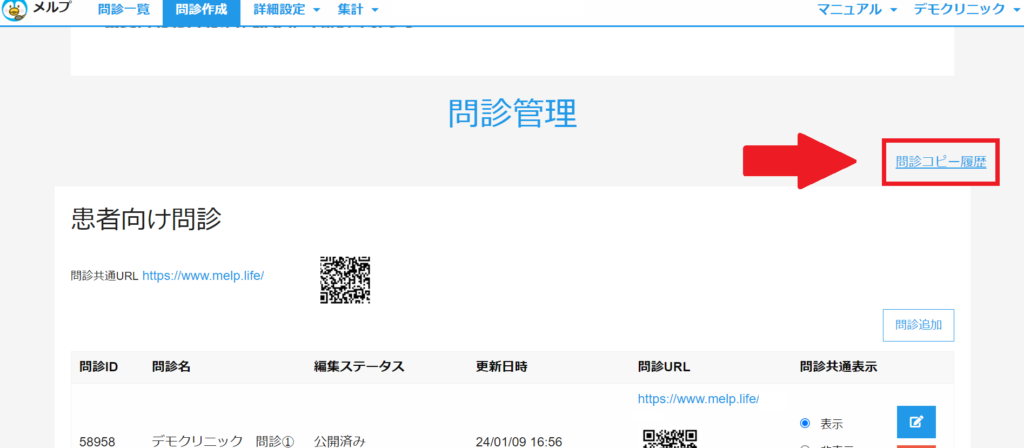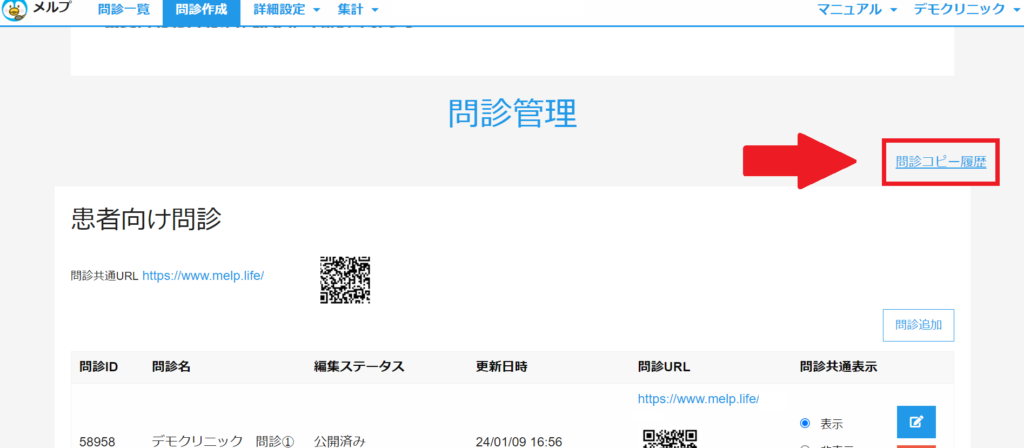【問診百科】の利用方法
メルプでご用意している「問診票のテンプレート」をコピーして取り込み、自院の問診票としてご利用いただけます。
「問診百科」とは
「問診百科」では、患者様へご回答いただく「問診テンプレート」の参考事例をご紹介しております。
他院の実際の問診事例を診療科や特徴から探し、医院様ご自身で自院の問診へコピーすることができます。
基本的な操作方法
【診療科目から探す】【特徴で探す】【テンプレート名、医療機関名で探す】をクリックして、お好きなテンプレートをお探しいただけます。
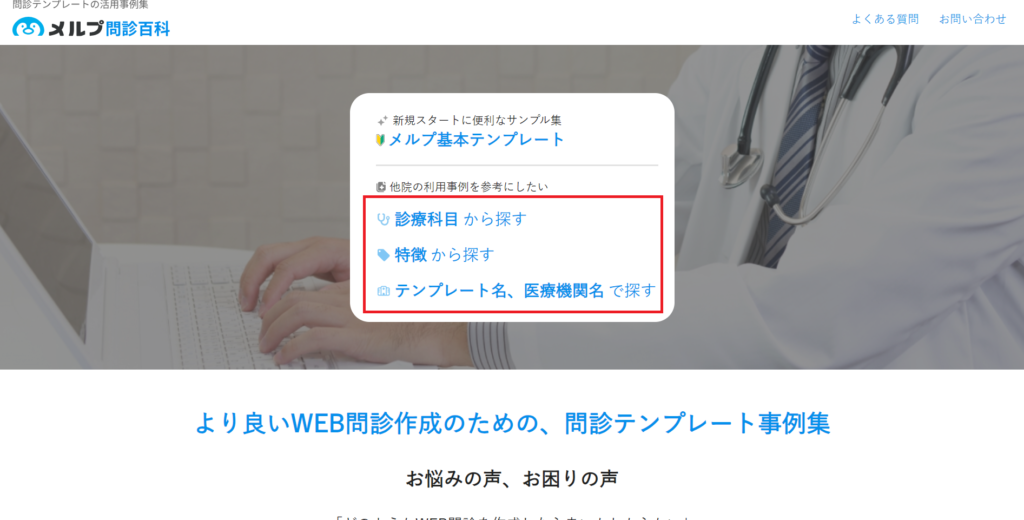
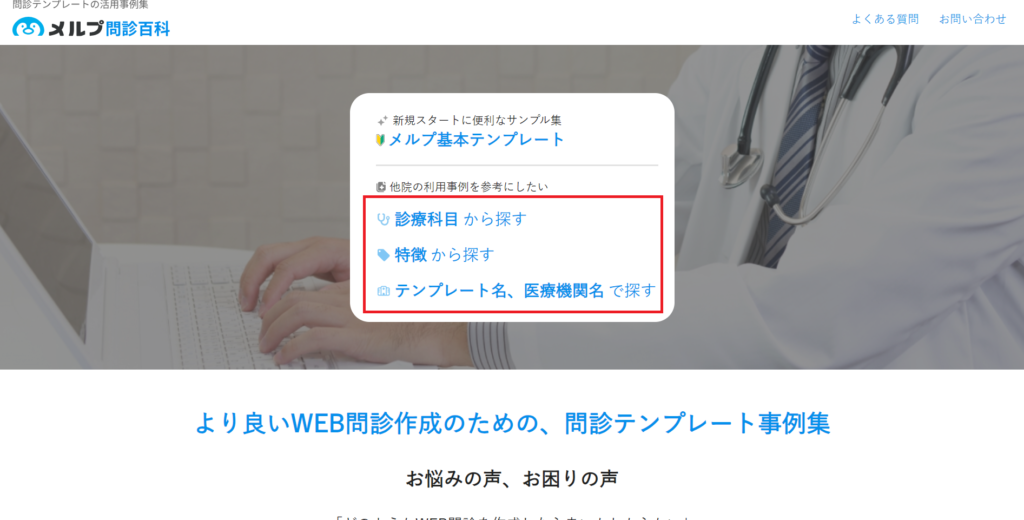
「診療科目から探す」をクリックした場合は診療科を選択後に画面下の「探す」ボタンをクリック、「特徴で探す」をクリックした場合は特徴を選択後に画面下の「探す」ボタンをクリック、「テンプレート名、医療機関名で探す」をクリックした場合は検索内容を入力後「検索」をクリックしてください。
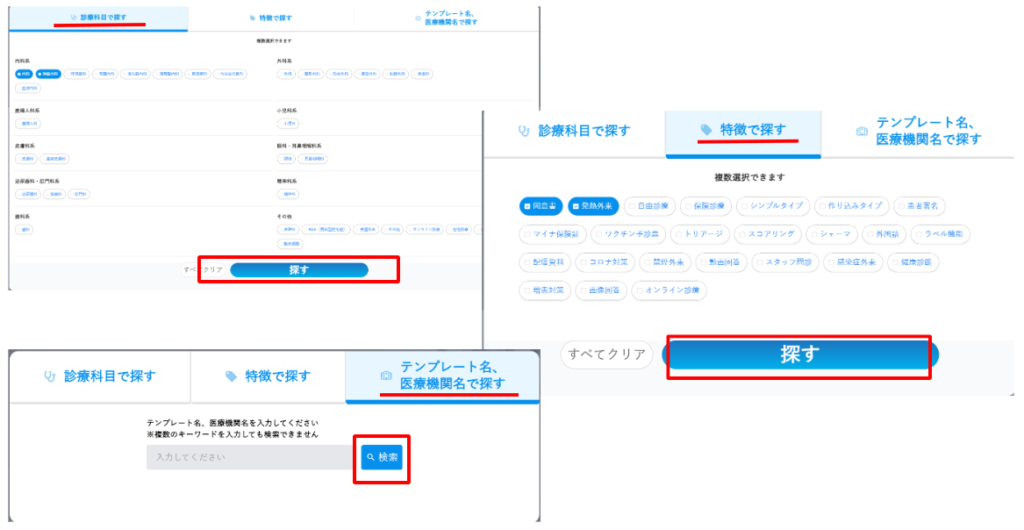
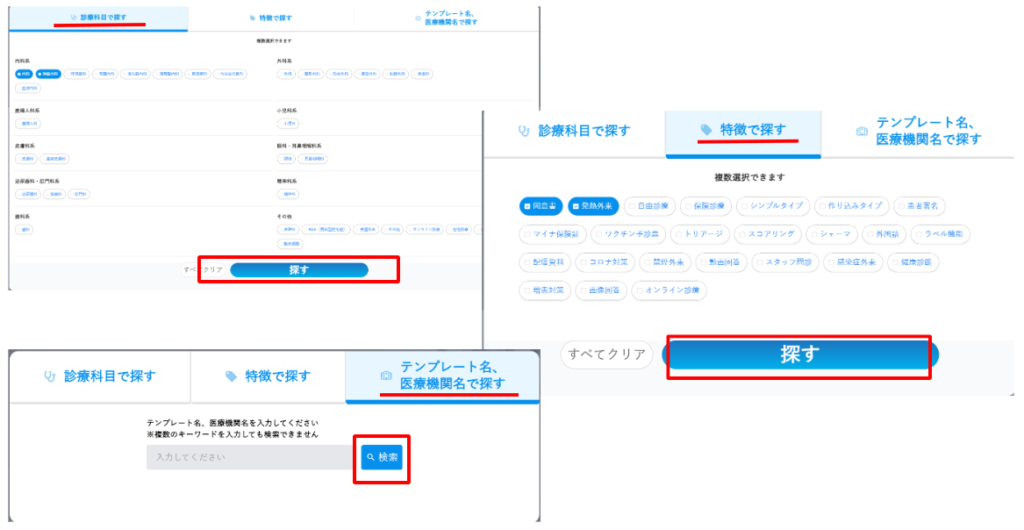
問診の中身を見てみたい、または自院の問診へコピーしたいテンプレートの「詳細を見る」をクリックしてください。
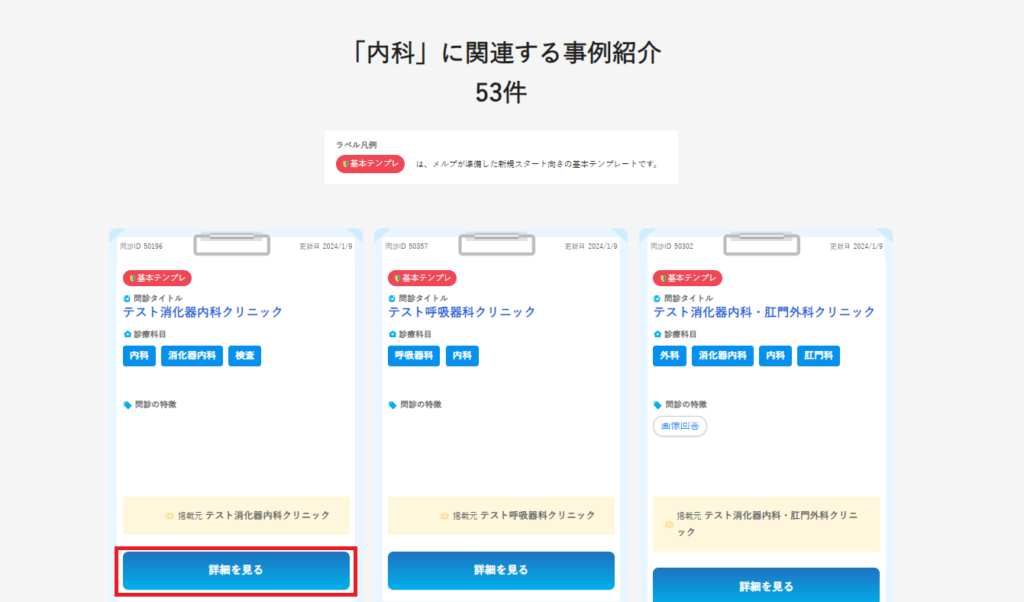
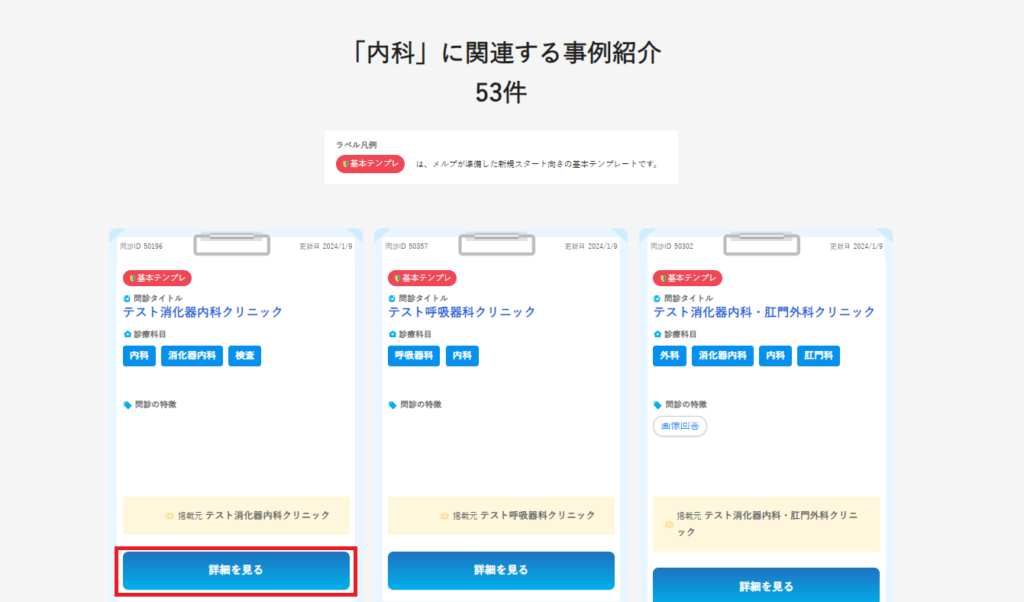
「問診項目設定を見る」「問診フォームを見る」「患者の回答一覧を見る」の各ボタンをクリックで、問診内容の確認・患者として実際に回答・回答した内容の確認が可能です。
自院の問診としてコピー利用したい際は、「自院の問診に取り込む」ボタンをクリックしてください。
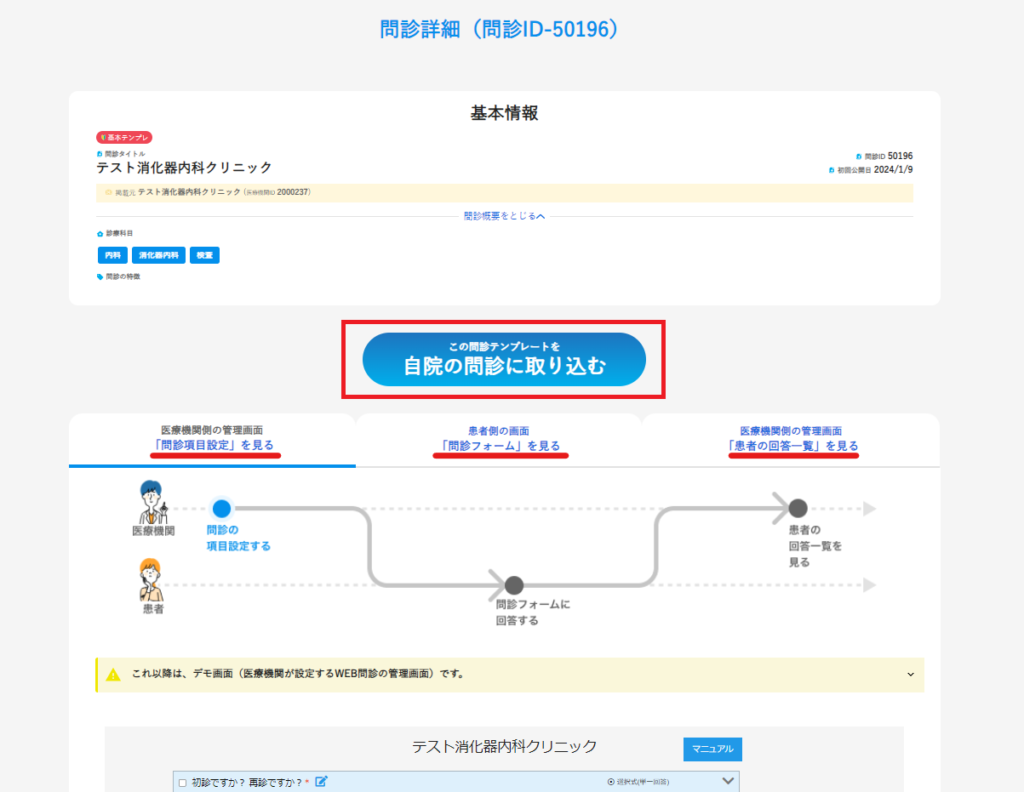
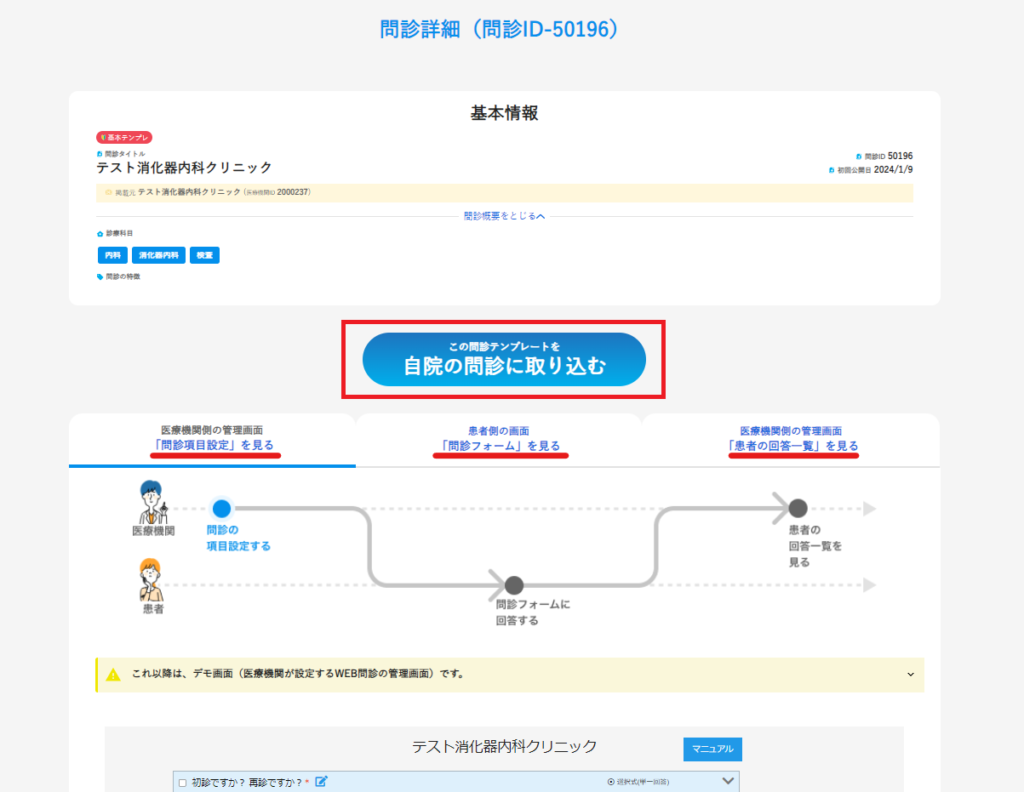
「自院の問診に取り込む」をクリック後、問診コピー画面にて取り込みたいテンプレートに相違が無いか確認のうえ、新規の問診として「新規追加」か、現在利用している問診へ追加の「既存の問診へ追加」のどちらかをお選びください。
(既存の問診へ追加を選択した場合は、追加先の自院問診もご選択ください)
※「新規追加」した際に【作成可能問診数が上限に達している為コピーできません。】のエラー文言が表示される場合は、ご利用いただける問診数の上限に達しています。
問診数を増やしたい場合は追加でオプション機能へお申込みいただく必要がございますのでご注意ください。
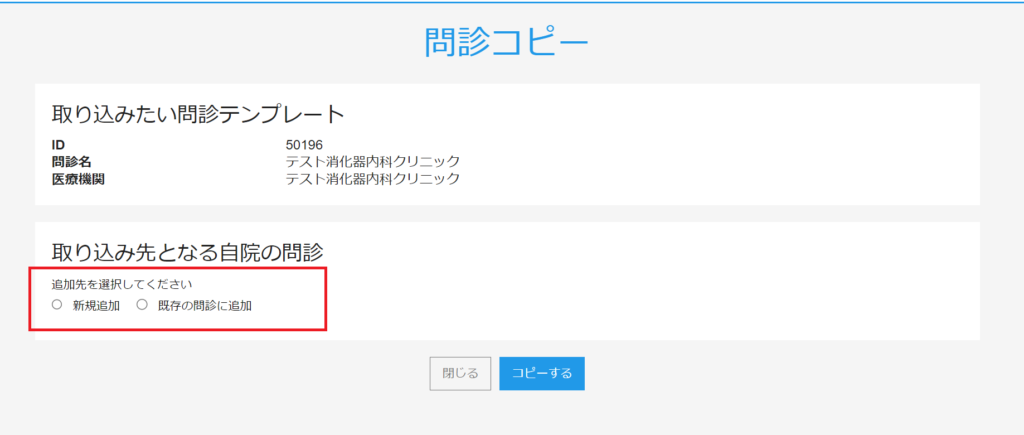
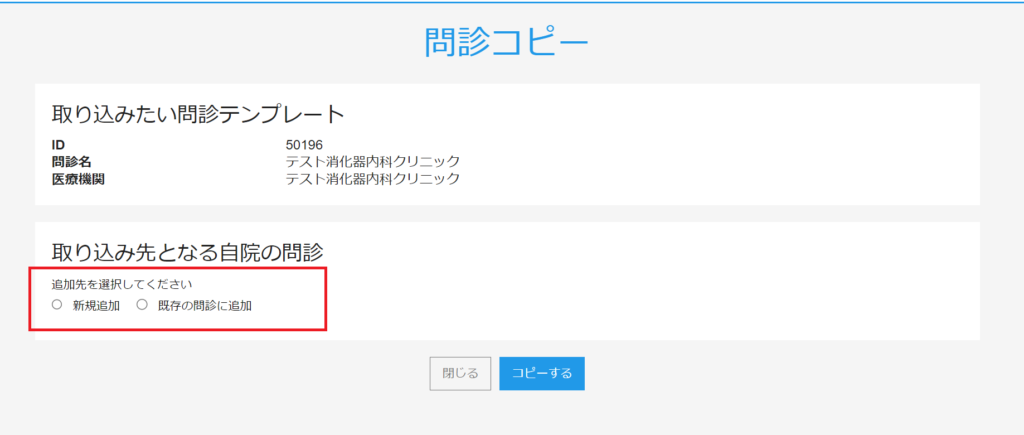
コピー後、問診コピーが実施されるので、数分程度お待ちください。
コピー完了後は問診編集画面へ遷移します。
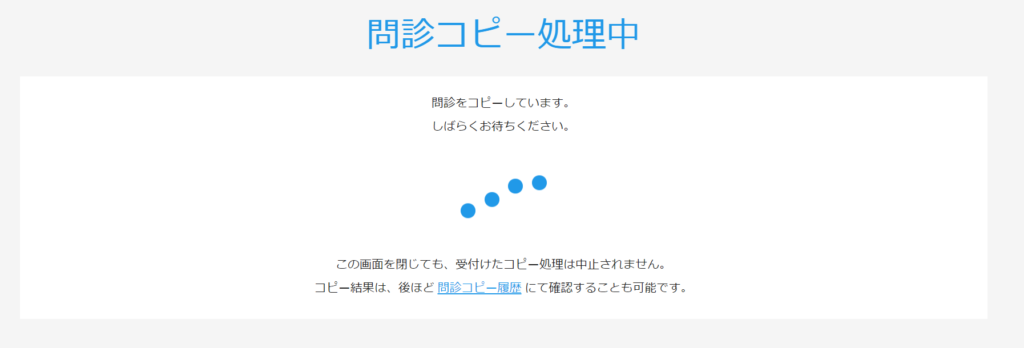
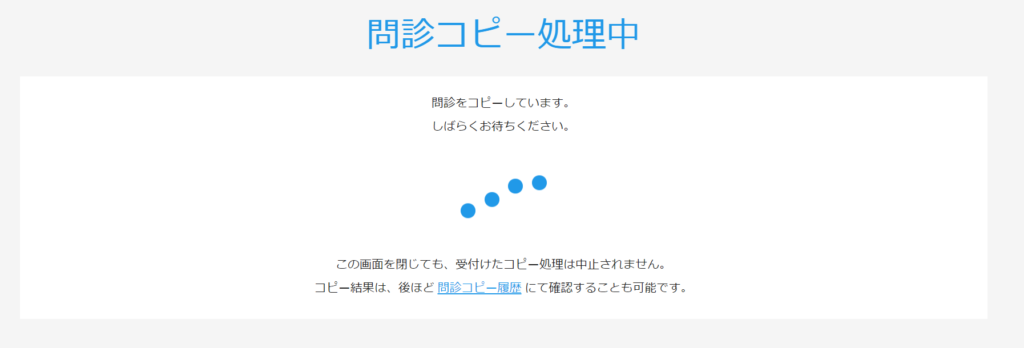
また、管理画面の「問診作成」ボタンをクリックして、「問診コピー履歴」ボタンからコピー内容の履歴確認が可能です。